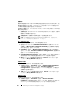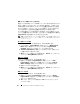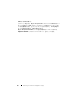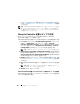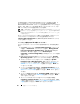Users Guide
Table Of Contents
- Microsoft System Center Configuration Manager óp Dell Lifecycle Controller Integration ÉoÅ[ÉWÉáÉì 1.3
- ユーザーズガイド
- はじめに
- 使用事例のシナリオ
- 共通の前提条件
- システムの BIOS 設定プロファイルの編集およ びエクスポート
- システムの RAID プロファイルの作成、編集お よび保存
- ファームウェアインベントリの比較とアップ デート
- コレクションへのオペレーティングシステムの 導入
- Integrated Dell Remote Access Controller vFlash カードまたはネットワーク共有へのサー バープロファイルのエクスポート
- Integrated Dell Remote Access Controller vFlash カードまたはネットワーク共有からの サーバープロファイルのインポート
- Lifecycle Controller ログの表示とエクスポート
- NIC/CNA プロファイルでの作業
- Dell Lifecycle Controller Integration の使用
- 設定ユーティリティの使い方
- サーバーのインポートユーティリ ティの使用
- System Viewer ユーティリティの 使用
- トラブルシューティング
- 関連文書およびリソース
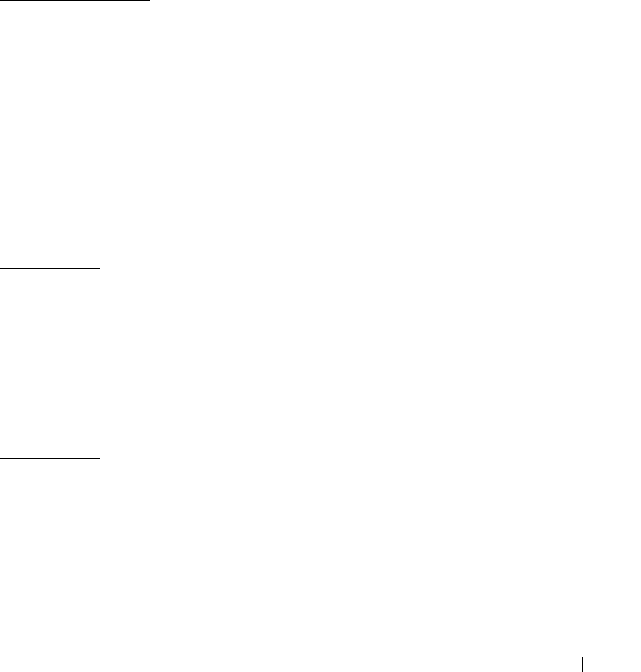
Dell Lifecycle Controller Integration の使用 43
2
Yes
(はい)
をクリックして削除するか、
No
(いいえ)
をクリックして
キャンセルします。
アレイ
アレイノードには、
異なるアイコンで表示される
RAID
アレイと非
RAID
ディ
スクグループの両方が含まれています。コントローラの作成時にデフォルトで
非
RAID
ディスクグループが
1
つ作成されます。コントローラの設定に必要な
ディスク台数が指定されている場合は、その数と同じ台数のディスクが非
RAID
グループに追加されます。
コントローラの設定と使用可能なディスク台数に応じて、アレイは追加、変更、
または削除できます。
アレイ要素には、論理ドライブと物理ディスクが含まれます。
新しいアレイの追加
新しいアレイを追加するには、次の手順を実行します。
1
変数条件で変数条件を選択し、
Arrays
(アレイ)→
New Array
(新し
いアレイ)
をクリックします。
Array Settings
(アレイの設定)
ウィン
ドウが表示されます。
2
RAID Level
(
RAID
レベル)
ドロップダウン
メニューから必要な
RAID
レベルを選択します。
3
RAID
レベル
が
50
または
60
の場合は、アレイのスパン長を入力します。
4
OK
をクリックしてアレイを適用するか、
Cancel
(キャンセル)
をクリッ
クして
Array Builder
に戻ります。
アレイの編集
アレイを編集するには、次の手順を実行します。
1
アレイを選択し、
Arrays
(アレイ)→
Edit Array
(アレイの編集)
をク
リックします。
Array Settings
(アレイの設定)
ウィンドウが表示され
ます。ここではアレイの異なる
RAID
レベルを選択できます。
2
OK
をクリックして変更を適用するか、
Cancel
(キャンセル)
をクリック
して
Array Builder
に戻ります。
アレイの削除
アレイを削除するには、次の手順を実行します。
1
アレイを選択し、
Arrays
(アレイ)→
Delete Array
(アレイの削除)
をクリックします。接続されているすべてのディスクが削除されるという
メッセージが表示されます。
2
Yes
(はい)
をクリックして削除するか、
No
(いいえ)
をクリックして
キャンセルします。